こんにちは。からあげです。
はじめに

LCCの登場によって航空運賃が値下がりし、誰もが気軽に海外に出かけるようになった。旅先では写真や動画を撮って思い出に残すとともに、SNSにアップしてフォロワーと体験を共有する。そんな時に困るのが、画像や動画データのバックアップだ。
旅行が長期になればなるほどデータの量は膨大となり、余計にデータのバックアップが必要になってくる。カメラの紛失や置き忘れ、盗難などによってデータが失われてしまうと、二度と取り戻すことはできない。ウェブサイトの運営で生計を立てている人間には、データは飯の種。一般旅行者にとってもデータは一生の宝物。絶対に失ってはならない。
私はウェブサイトを運営してささやかな広告収入を得ている自称探検家のおっさんだ。ここ最近、ようやく生活環境が整って海外に出かけられるようになってきた。旅行中はブログ更新しながら、写真や動画を撮影する日々がつづく。そして気がつくと、手持ちのデータは膨れ上がっている。
早め早めにバックアップを取りたいが、慣れない海外ではやりたい時に作業できないことも多々ある。できるだけ簡単かつ安価にできないものか。2017年アメリカ西海岸のパシフィッククレストトレイルを歩いた時はバックアップ全くなし。なんと無謀な。
おっさんは寝る間を惜しんで考え続けた。
これから2019年およそ半年間のオーストラリア自転車旅で、私が行ったデータのバックアップ方法を紹介したい。
データバックアップ方法
バックアップ方法 3種類
クラウドストレージサービスを利用する
オンライン上のクラウドストレージにデータを保存する。もっとも安全確実な方法だが、利用料とアップロードに手間が掛かるのがネック。高速通信環境は必須。
SDカードを複数枚所持する
撮影データを別のSDカードにコピーして原本とは別に保管する。さらにもう1枚コピーをとって日本に送っておくと万全。しかしSDカードは高価なうえ、MicroSDカードは小さく紛失のおそれがあるのがネック。
大容量ストレージに保存する
外付けHDDまたはSSDにデータを保存して、原本のSDカードは別に保管する。もっとも手軽で安価な方法だが、バックアップの作業にPCが必要となる。PCを持ってゆくか、現地で借りるかどうかは渡航先による。
以上の3種類のバックアップ方法を挙げてみた。データの安全を最優先に考えると、2種類併用の方が良い。クラウドストレージサービスを利用したうえで、SDカード複数枚か大容量ストレージに保存しておく。国家機密の施設を撮影したと難癖を付けられて、SDカードなどのデータを全て没収されるおそれもある。そのため、電波圏内であればどこでもバックアップできる、クラウドストレージの利用が欠かせない。
私が行ったバックアップ方法

バックアップデータを大容量ストレージに保存する
デジタルカメラ(画像)
SDカード→外付けHDDデータコピー
容量がいっぱいになったら、SDカードを別に保管GoPro(動画)
MicroSD→外付けHDDデータコピー
データ消去してMicroSDカードを再利用
*動画ファイルはバックアップなし。
オーストラリア現地では、図書館備え付けのPCを利用してバックアップを行った。カードリーダーでSDカードから直接データを読み込み、外付けHDDにコピーした。デジカメのSDカードは、削除せずにカメラとは別に保管、Goproで撮影したmicroSDカードは削除して再利用した。
クラウドストレージを利用した方がいいとは分かっていたが、結構な利用料が掛かるので今回は止めにした。
数年におよぶ世界一周のような海外旅行なら、ノートPCを持って行くことを検討するかもしれない。ただPCは故障や盗難のおそれがあるし、重たくて嵩張る。ほかにデータの漏洩も怖い。防犯面で弱く人力で移動する自転車旅では、できるだけ余計な荷物は持たない方がいい。そのためPCは持たずにスマートフォンを使用することにした。
ブログ更新や情報収集、航空機やフェリーのチケットの購入はスマートフォンさえあればできる。さすがにサイトのメンテナンス作業となるとPCが必要だが、わざわざ出先でやる必要はない。
オーストラリアの図書館事情
オーストラリアの人口はおよそ250万人(2018年現在)で日本の人口のおよそ5分の1だが、国土面積は日本の20倍という、広大で人口密度が低い国。温暖湿潤な東海岸に人口が集中し、そのほかは人の少ない乾燥地帯が広がっている。
地下資源が豊富で財政に余裕があるためか、人口1万人以上の大きな町の図書館には、PCが整備されていることが多い。それを借りれば、自分で持ち運ぶ必要はなく、故障や紛失・盗難のおそれもない。
オーストラリアのほかアメリカ(確認したのは西海岸のみ)でも、図書館でPCを借りてバックアップをすることができる。(スマートフォンやモバイルバッテリーの充電も自由にできるところが多い。)
逆に日本はネット接続のみの利用に限定されていて、持ち込み機器の接続が禁止されているところが多い。(スマホなどの充電も不可)

オーストラリアの図書館は、通りすがりの外国人旅行者でもPCの利用は可能。
IDカードの提示を求められたら、パスポートを出せばOK。
カウンターでパソコンを使いたいとお願いすると、利用方法を丁寧に説明してくれる。
「Could you use a computer?」などと丁寧にお願いするのがベター。
まだオーストラリアに慣れていなかった始めのころ、有料施設で水をタダで貰おうとして断られたことがある。

図書館での作業風景
備え付けのPCのOSは全てWindows。マックは一度も見かけず。もちろん英語表示だが、操作方法は全く同じなので戸惑うことはなし。インターネットに繋がっていてネットし放題。
手持ちの機器を接続しての作業を自由にできる。時間制限(30分くらい)があるところや無制限で使えるところなど町や州によって様々だ。利用料はたいてい無料だが、人口数千人以下の田舎町だと有料なところがある。(たしか1時間3~5AUDと高め)
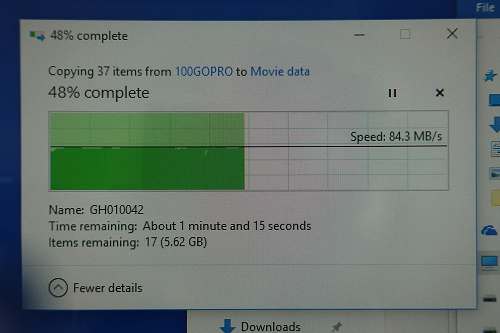
動画データをバックアップしているようす。
カードリーダーを使って高速ですることができた。
撮影とバックアップ用機材一式

| スマートフォン (メイン) |
Huawei P10Lite SIMフリー | スロット:nanoSIM USB端子:タイプBMicro |
| スマートフォン (サブ) |
Sony Xperia Z Ultra C6833 SIMフリー | スロット:microSIM USB端子:タイプBMicro |
| SIMカード | Telstra プリペイド式 | 現地契約 28日間で30ドル |
| SIMカードアダプタ | nano→micro変換 | |
| ウエアラブルカメラ | GoPro HERO6 black | 動画 |
| デジタルカメラ | Olympus TG-4 | 画像 |
| USBケーブル | デジカメTG-4専用 | 充電・PC接続用 |
| 〃 | タイプAオスータイプB Micro オス 長短各1本 | |
| USBアダプター | タイプAメスータイプB Micro オス | スマホ接続用 |
| 〃 | タイプCオスータイプBMicro メス Anker、100均各1個 | GoPro充電・PC接続用 |
| USBメモリ | 16GB タイプC・タイプA兼用 | |
| SDカードアダプター | MicroSD→SDカード変換 | |
| カードリーダー | SD・MicroSDカード用 読み取り専用 | |
| SDカード | Transcend SDHC 16GB、TOSHIBA SDHC 32GB、TOSHIBA SDXC 64GB | 各1枚 |
| MicroSDカード | SanDisk MicroXCSD Ultra 64GB、SanDisk MicroXCSD Extreme 64GB | 各1枚 |
| 〃 | 32GB | 2枚 スマホ挿入分 |
| 外付けHDD | 2.5インチ 500GB 自作 | バックアップ用ストレージ |
SIMカード

現代の海外旅行では欠かせないのがSIMカード。
オーストラリアで最も繋がると言われる、業界最大手「Telstra」のプリペイドSIMを利用した。
プランによって高速通信分の容量や有効期間などが異なっている。
大都市では4G・Wi-Fiがしっかり整備されているが、一旦郊外に出て町から離れると、通信環境は急に悪くなり、通信スピードが遅かったり、電波が不安定で途切れがちになったりする。クラウドストレージにバックアップする場合や、英会話が苦手な人は、自前の回線を用意しておいた方がいい。いつでも無料Wi-Fiが使えるわけではない。英会話能力が2才児レベルのおっさんでも、スマホのお陰で意思疎通ができた。
Telstraの場合、オーストラリア国内で契約する必要があって手間と面倒が掛かるが、店員さんに頼めば設定まで行ってくれる。TelstraのSIMの件はまた後日詳しく説明したい。
スマートフォン

2018年1月に購入したHUAWEI P10liteがメインスマホ。海外の現地SIMが使えるSIMフリー。安くてネット閲覧なら問題なく使えるものを選択。毎日のブログ更新と情報収集などの使用ではストレスなし。
HUAWEI P10liteスペック
CPU Kirin658 RAM3.0GB 本体ストレージ32GB Android7.0
サブのSony Xperia Z Ultraはメインの故障・紛失・盗難に備えて携帯していたのみで一度も使用せず。

SIMカードスロットはnanoSIMで、もう一つのスロットにはnanoSIMかmicroSDカードのどちらか一つを挿入することができる。
常時32GBのmicroSDカード挿して使用。データの保存先にSDカードを選んで、本体内のメモリーの空き容量を増やした。

USB端子はタイプBmicro。購入当時(2年前)すでにタイプCが主流であったが、ほかの電子機器に合わせて敢えてタイプBmicroを選択した。
USBアダプター(タイプAメスータイプB Micro オス)

スマートフォンにUSBメモリーやカードリーダーを接続するためにUSBアダプター(タイプAメスータイプB micro オス)を用意した。

USBメモリーをスマホに接続したところ。出発前に動作確認を行っておいた。
USBメモリー

タイプAとタイプC兼用のUSBメモリー。容量は16GB。
スマホ本体に保存した航空機Eチケットや観光ビザの貴重なデータのやりとりが目的。
バックアップ用には使用せず。

タイプC側。
スマホで撮影した画像をほかの機器に移す時に便利。結局は一度も使用せず。
デジタルカメラ

デジタルカメラ OLYMPUS TG-4
F値2.0で耐衝撃性と防水性能があり、アウトドアでの使用にピッタリのカメラ。OLYMPUS独自の専用ケーブルを使用しているため、海外での入手が困難なことが一番不満だった。
最新版のT-6ではタイプCとなっている。

充電・PC接続用ケーブルの差し込み口。

充電・PC接続用のためのUSBケーブル。このケーブルでPCに接続してデータをバックアップしようとすると非常に時間が掛かる。

差し込み口のようす
専用ケーブルをなくすと、バッテリーが充電できなくなり、バッテリーが空になると写真撮影ができなくなる。
これがTG-4の最大の欠点だった。

記憶媒体はSDカード。
ウエアラブルカメラ(GoProHERO6black)

GoPro HERO6 Black
オーストラリアで初めて動画撮影を行うために購入したウエアラブルカメラ。今現在世界で最も人気のあるアメリカのGoProを選択した。(海外でもバッテリーなどのアクセサリーを入手できるようにするため)
バッテリー交換ができるBlackを選択した。

充電・PC接続用のUSB端子はタイプC。
USBアダプター(MicroB→タイプC)

USBアダプター(microB→タイプC)を使用して充電・PC接続を行う。
電子機器をタイプCで統一していない時は、USBアダプターを利用することで、携帯するUSBケーブルの本数を減らすことができる。
もうしばらくは現役で活躍しそうなアイテム。2017年渡米前に購入したものを未だに使っている。小さくて紛失しやすいので注意が必要。

100均のアダプターも購入して使ってみたところ、データの転送・充電は問題なくできる。ただし、このように見た目の問題があり信頼性にいまいち欠ける。

記憶媒体はmicroSDカード。カードの出し入れが少しやりにくい。
SDカードはコンパクトでいいのだが、紛失しやすいので注意する必要あり。
SDカードアダプタ

microSDをSDカードに変換してデジカメでも使用できるようにアダプターを用意した。
あくまで写真がメインで動画はおまけという位置づけ。microSDカードを購入するとおまけで付いてくることがある。
動画撮影の機会が増えたら、microSDカードに統一して、デジカメとGoProで共用した方が便利かもしれない。なぜか大きいSDカードよりも小さなmicroSDカードの方が安いし。ただし、何度も言うように、microSDカードは小さいため紛失のおそれがある。

microSDカードを挿した状態。
安いものでも使えないことはないが、信頼性には疑問が残る。事前の動作確認は確実に行っておいた方がいいだろう。
カードリーダー

TranscendのSDカード・microSDカードリーダー。読み込みのみ。
USB3.1に対応し、ケーブル接続より高速なデータの読み込みが可能。(おっさんの体感ではおよそ5倍)動画などの大容量のデータを扱う時に威力を発揮する。
バックアップ時はカードリーダーを使用してSDカードから直接読み込んだ。

カード差し込み口。

SDカードを挿した状態。出っ張り部分が多いのが気になる。隣接するUSBポートに干渉するので、ほかの機器を接続している場合は注意を要する。

なぜかmicroSDカードは裏側にして差し込む仕様。時々向きを間違える。
読み取り部の位置の関係でこのようになっているのだろう。抜き挿しの際にはくしゃみや強風に注意。
外付けHDD

不要になったノートPCの内蔵HDDを利用して自作したもの。製作費用はケース代の約1,000円のみ。容量が500GBで余裕がありバックアップ用途に十分使える。
エアキャップ付きの郵送袋と防水性能がある自作ナイロン袋に入れて、振動水濡れ対策をして携帯していた。自転車走行中の激しい振動でも故障することはなかった。

この自作HDDの特筆すべきことは軽量コンパクトなこと。重さを量ってみるとなんと172g。
ノートPCよりも大幅に軽量化をすることができる。
快適な海外旅行は、まず荷物の軽量化から。
現地で撮影した画像・動画の枚数とデータ容量

画像データ
画像撮影機材 OLYMPUS TG-4(設定 圧縮モード ノーマル、解像度3216×2144px)
画像データ 39.4GB
撮影枚数 約14,000枚(1枚約3MB)
記憶媒体 SDカード
ウェブサイト添付用と記録用。解像度を必要最低限の設定にして撮影した。
動画データ
動画撮影機材 GoPro Hero6 Black(設定 解像度720px FPS60)
動画データ 96GB
撮影時間 3時間20分(1分約250MB)
記憶媒体 microSDカード
You Tubeアップロード用に解像度を落として撮影した。それでも動画は容量が大きくバックアップに時間が掛かった。
所持SDカード・microSDカード

SDカード
| メーカー | 規格 | 容量 |
| TOSHIBA | SDXI CLASS10 UHS Speed Class1 | 64GB |
| 〃 | SDHC 〃 〃 | 32GB |
| Transcend | 〃 〃 | 16GB |
| 合計 | 112GB | |
microSDカード
| メーカー | 規格 | 容量 |
| SanDisc Ultra | microSDXC CLASS10 | 64GB |
| SanDisc Extreme | 〃 〃 UHS Speed Class3 | 〃 |
| 合計 | 128GB | |
メイン・サブのスマートフォンに常時差し込んでいた32GBのmicroSDは非常用として計算には入れず。
バックアップまとめ

今回の半年間のオーストラリア自転車旅で撮影した画像や動画のデータは、無事に日本に持ち帰ることができた。持ち帰ったデータは、外付けHDD2台に入れて大切に保管している。
動画のバックアップをとらなかったのは、SDカードの枚数を減らしてコストを抑えたかったため。これまで動画にはあまり関心がなかったが、多くの読者からの要望もあって、流行りの動画を試しに撮ってみようという気になった。実際撮影してみると、バッテリー残量やカメラアングルに気を取られて結構ストレスが溜まった。自分は動画には向いていないのかもしれない。
次回海外に行くときは、クラウドストレージサービスも利用して万全なバックアップを取りたい。自転車旅では、自転車と荷物一式盗まれる可能性もある。
命とデータさえ助かれば、あとは金で買える。モノに執着すると、もっとも大切な命を失うかもしれない。


















![[国内正規品] GoPro HERO6 Black ウェアラブルカメラ CHDHX-601-FW](https://m.media-amazon.com/images/I/41iRllhon1L._SL160_.jpg)



























